Laienduste peitmine tööriistaribal Microsoft Edge
Microsoft Windows 10 Microsofti Serv Kangelane / / December 17, 2020
Viimati uuendatud

Microsoft Edge on kiiresti muutumas kindlaks ja keerukaks veebibrauseriks. Nagu ka muud brauserid, võimaldab see installida kasulikke laiendusi nii Microsofti kui ka Microsofti kaudu Google Chrome'i laiendused Chrome'i veebipoest. Kuigi laiendused on abiks, võivad paljud neist kasutamisel ikoonid tööriistariba kiiresti segamini ajada. Siit saate ülevaate, kuidas neid peita menüüs ellipsid (kolm punkti) ja tühjendada.
Peida laienduse ikoonid Microsoft Edge'is
Laienduse ikoone saab peita kahel viisil, kuid kõigepealt vaatame kõige lihtsamalt. Paremklõpsake tööriistaribal laienduse ikooni, mille soovite peita. Seejärel klõpsake menüüs nuppu „Menüüsse liikumine.”

Pärast laienduse teisaldamist leiate selle menüü Valikud (kolm punkti) ülaosast. Klõpsake nuppu ellipside nupp ja näete teisaldatud laienduse ikoone. Allpool toodud näites teisaldasin menüüsse kolm laiendit.
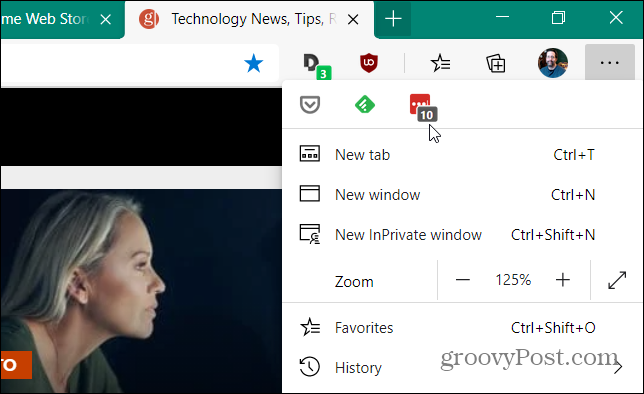
Kui soovite laienduse ikooni tagasi tööriistaribale teisaldada, saate seda teha. Klõpsake nuppu
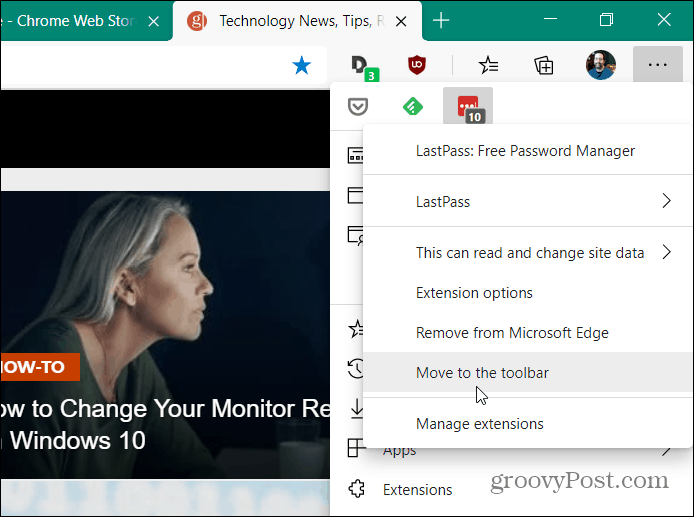
Teine, kuid vähem praktiline võimalus on nende keelamine ja laienduste väljalülitamine. Selleks klõpsake brauseri paremas ülanurgas nuppu ellipsid (kolm punkti) ja valige Laiendused.
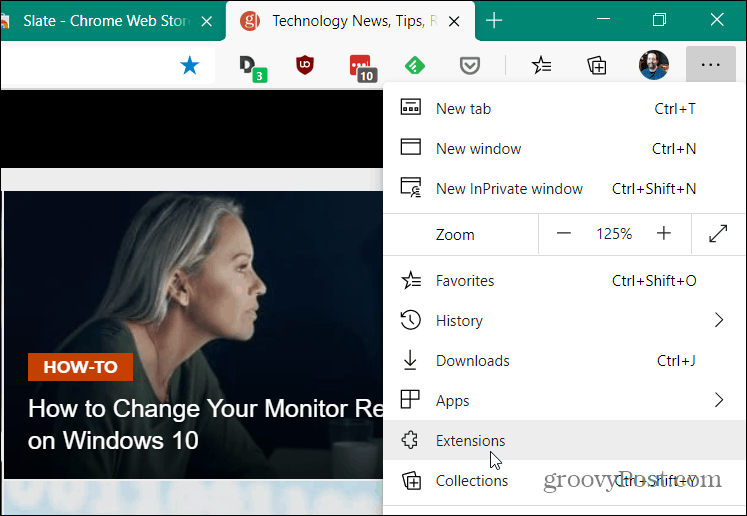
See kuvab Edge'is kõigi installitud laienduste põhiloendi. Ühe neist keelamiseks lülitage lüliti lihtsalt selle vastu välja, mida te enam ei soovi. Pange tähele, et see eemaldab laienduse ikooni tööriistaribalt. Kuid see lakkab ka täielikult töötamast. See võib olla kasulik, kui on laiendust, mida te ei kasuta eriti sageli, ja te ei soovi ikooni tööriistaribal või menüüs.
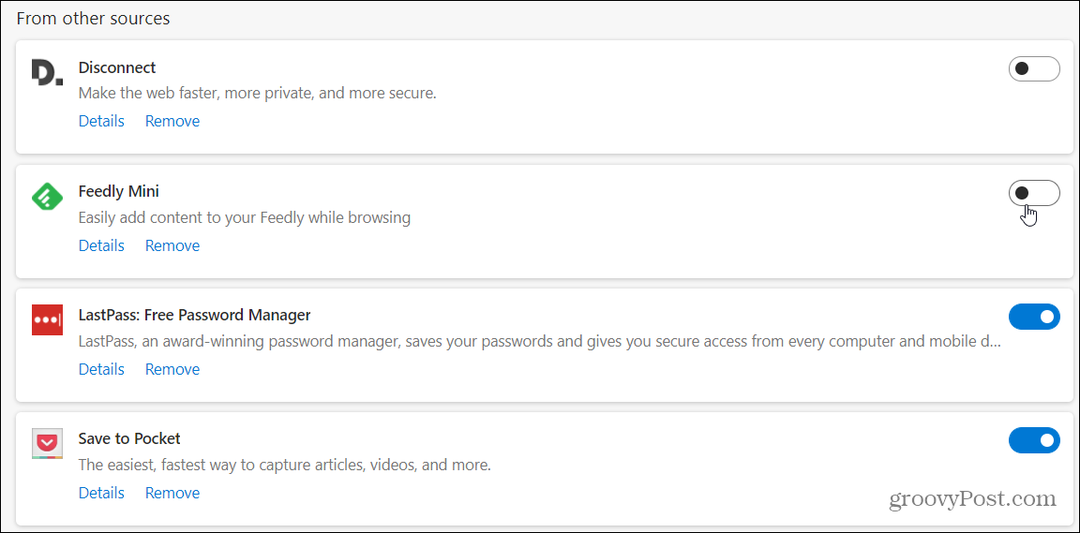
Laiendite ikoonide teisaldamine tööriistaribalt menüüsse on teie parim valik, kui see töötab taustal. Laiendus nagu GrammatiliseltNäiteks töötab taustal endiselt ilma tööriistariba ikoonita.
Poehindade sobitamine: kuidas saada veebihindu tellise ja mördi mugavusega
Poest ostmine ei tähenda, et peate maksma kõrgemaid hindu. Tänu hinna sobitamise garantiidele saate tellistest ja mördist võrgus allahindlusi ...
Kuidas kinkida Disney Plusi tellimus digitaalse kinkekaardiga
Kui olete Disney Plusi nautinud ja soovite seda teistega jagada, siis saate Disney + kingituse tellimuse osta järgmiselt.
Teie juhend dokumentide jagamiseks teenuses Google Docs, arvutustabelid ja esitlused
Saate hõlpsasti Google'i veebipõhiste rakendustega koostööd teha. Siin on teie juhised lubade jagamiseks teenustes Google Docs, Sheets ja Slides ...
